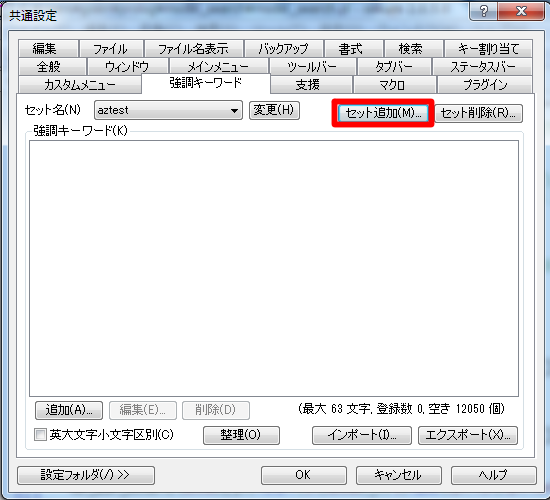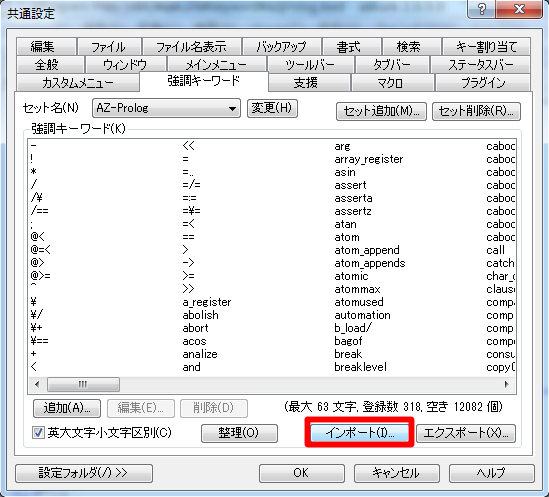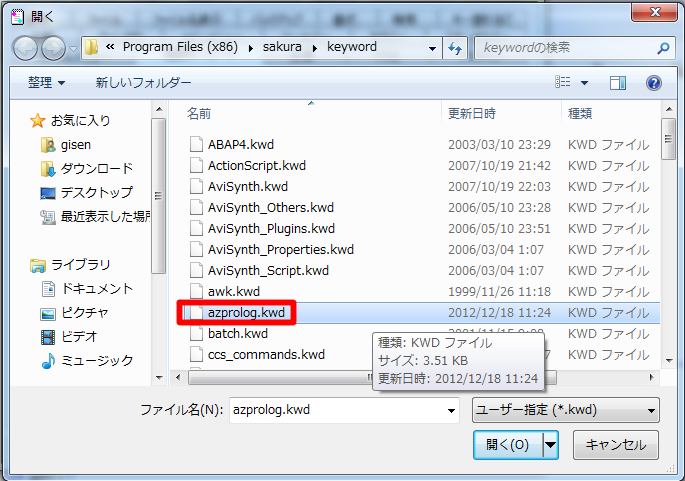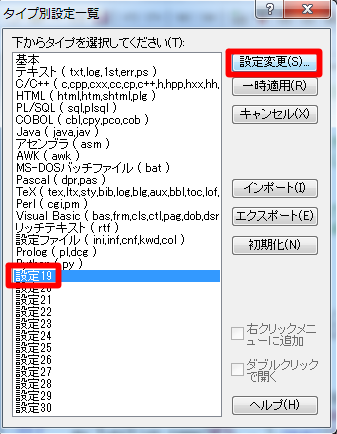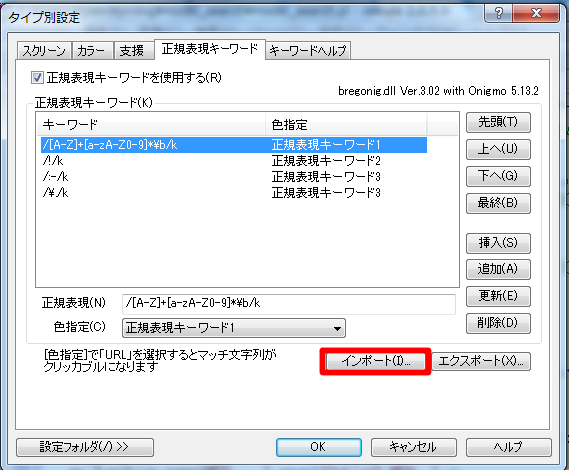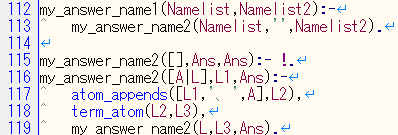エディタについて
prologのソースコードを記述する際に使いやすいエディタを紹介します
Windows
サクラエディタ
Windows用のフリーのテキストエディタです。標準ではprologモードは入っていませんが、キーワード・コメントスタイル等を定義して見やすくする事ができます。
キーワードファイルのダウンロード
こちらから
をダウンロードし、
C:\Program Files (x86)\sakura\keyword
もしくは
C:\Program Files\sakura\keyword
に保存します。
キーワードファイルのインポート
ツールバーの
設定 -> 共通設定
を選択します。
右上の セット追加 をクリックすると、セット名の入力画面が出てくるので、AZ-Prologと入力します。
続いて、タブの2段目 強調キーワード を選択し、
右下の インポート をクリックします。
先ほど保存した、azprolog.kwdを 選択します。
これで、AZ-Prolog用の強調キーワードファイルが設定されました。
新規設定の追加
ツールバーの
設定 -> タイプ別設定一覧
を選択します。
設定が空になっている、 設定17 等を選択し、右側の設定変更ボタンをクリックします。
設定内容の変更
タイプ別設定というウィンドウが現れるので、設定を変更していきます。
設定の名前:Prolog
ファイル拡張子:pl,
dcg
拡張子.plはPerlに登録されている場合があるので、必要に応じてそちらを削除してください。
画面右上の強調キーワード1で、先ほど追加したAZ-Prologを選択します。
また、コメントスタイルに
ブロック型:/* ~ */
行型:%
と入力します。
右下の インポート をクリックし、ダウンロードした azprolog.rkw を選択します。
以上で、設定は全てになります。
実際にprologのソースコードを開くと、
組み込み述語、変数
:-、.、!
% コメント、/* コメント */
'アトム'、"文字列"
のように表示されます。
表示例
Ubuntu
Ubuntuでは、標準のテキストエディタである gedit にprologモードが存在します。
gedit
ソースコードファイルを開いて、ツールバーの
表示 -> 強調表示モード -> ソース -> Prolog
を選択してください。
最終更新:2014年05月07日 14:42